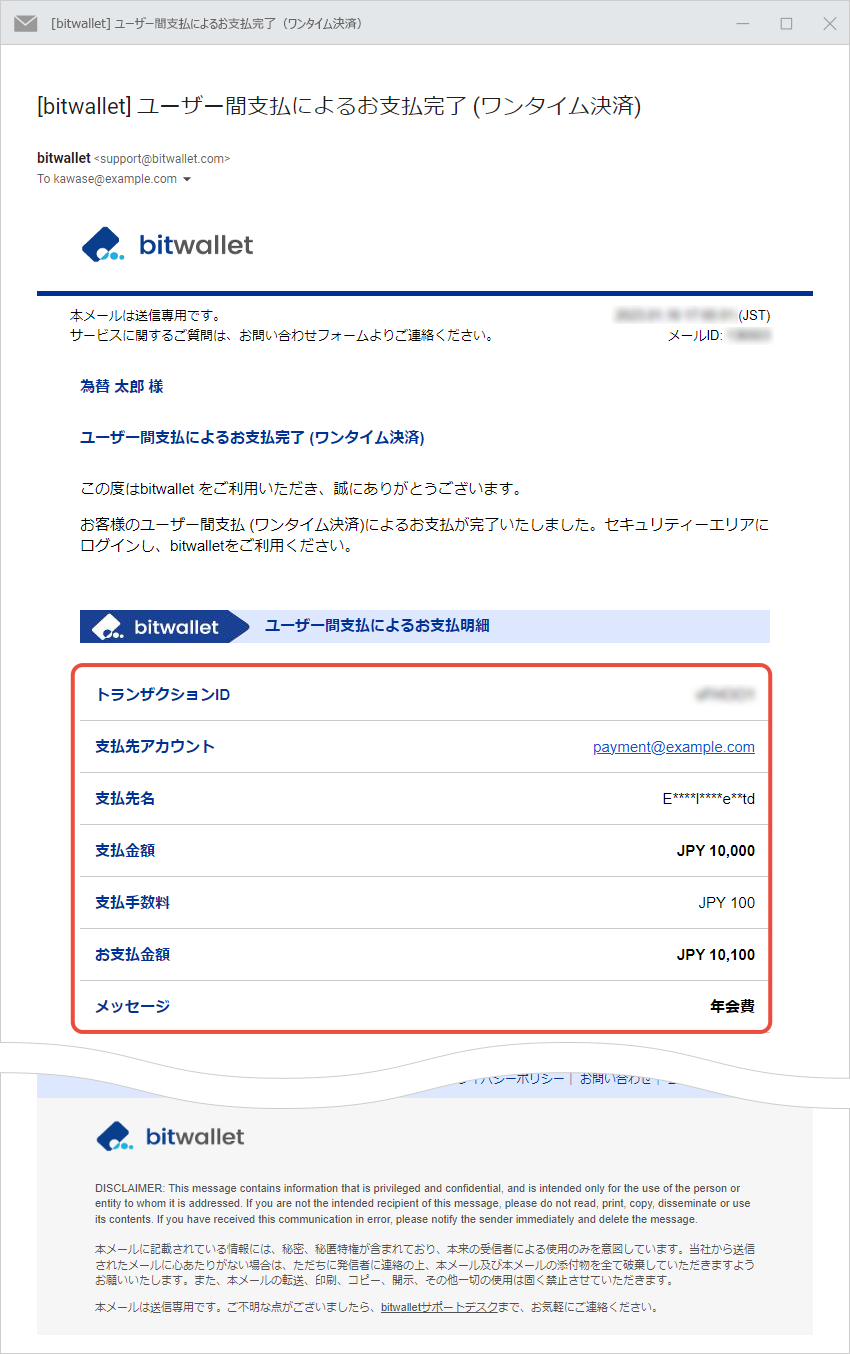ユーザー間で支払を予約する
bitwallet(ビットウォレット)のユーザー間支払では、ご希望の日時を指定して、ウォレット内の通貨を支払することができます。支払予約を行うことによって、支払忘れを防ぐことができます。
なお、受取人は登録のある法人もしくは個人事業主で、ビジネス目的での受取りに利用される場合に限られます。
ユーザー間の支払予約手順をご説明します。
1. クライアントメニューの「お支払(bitwallet間)」(①)を選択し、「指定日支払」(②)をクリックします。
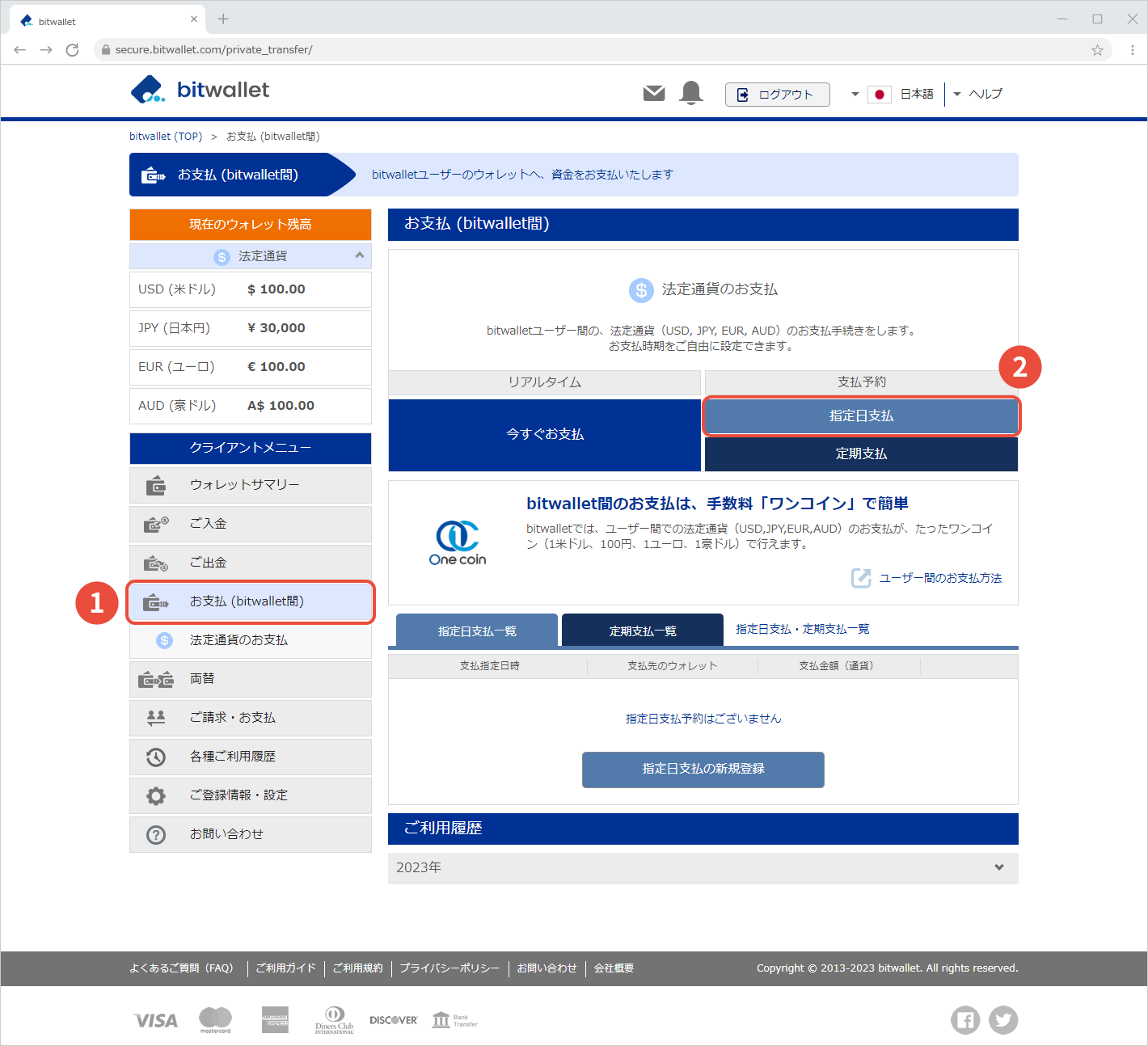

2. 「支払時期の選択」と「支払回数の選択」にて、「指定日時に支払(支払予約)」(①)と「今回のみ(ワンタイム支払)」(②)が選択されていることを確認します。
支払元の通貨(③)を選択し、支払先メールアドレス(④)と支払金額(⑤)を入力します。
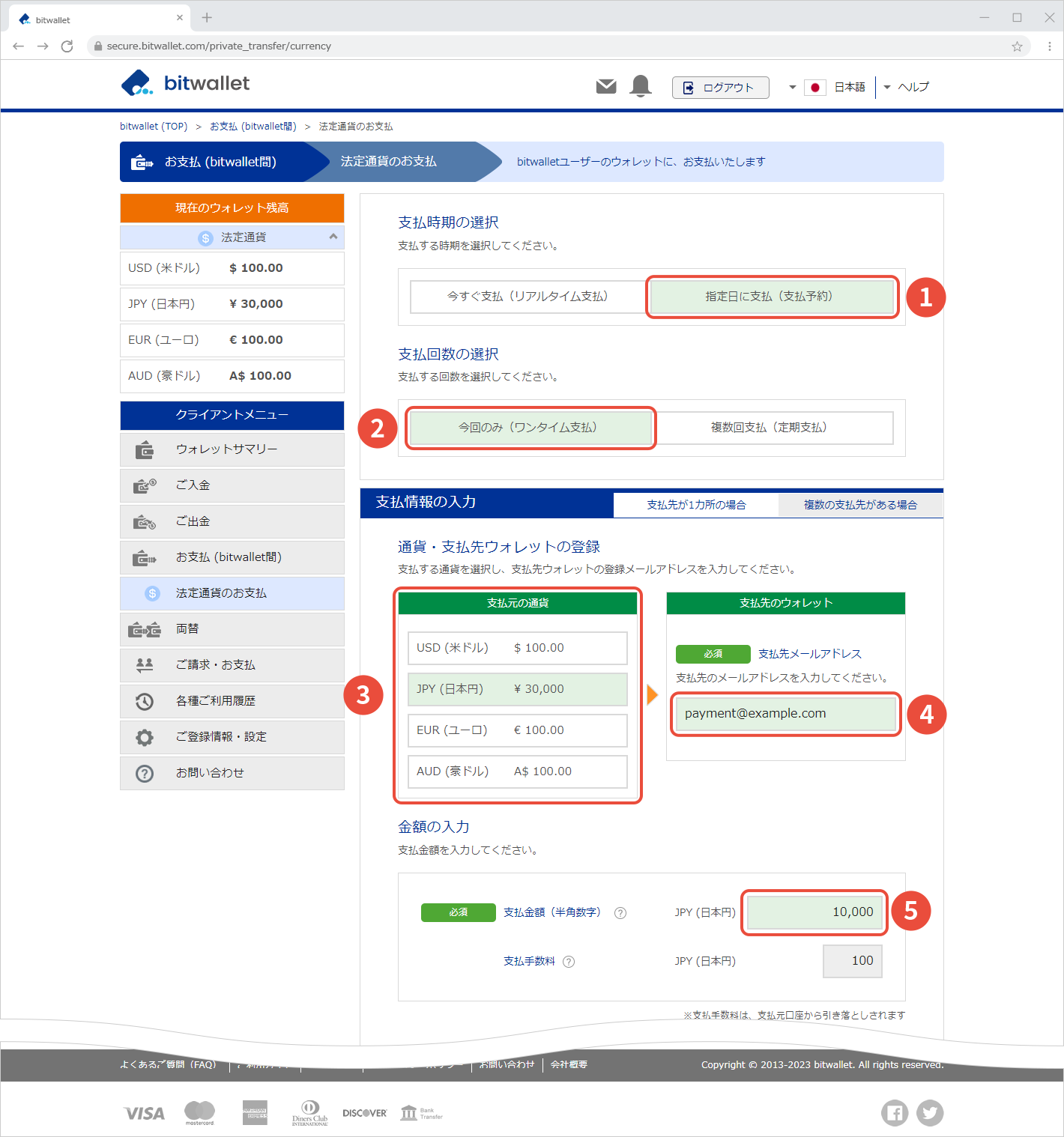

3. 「指定日の入力」では、支払指定日(①)を設定します。
支払時刻を指定する場合は、「支払時刻を指定する」(②)にチェックを入れ、ご希望の「タイムゾーン」(③)と「時刻」(④)を選択します。
メッセージを送りたい場合は、「メッセージの入力」(⑤)にて入力します。すべての支払情報入力後、「ご入力内容の確認」(⑥)をクリックします。
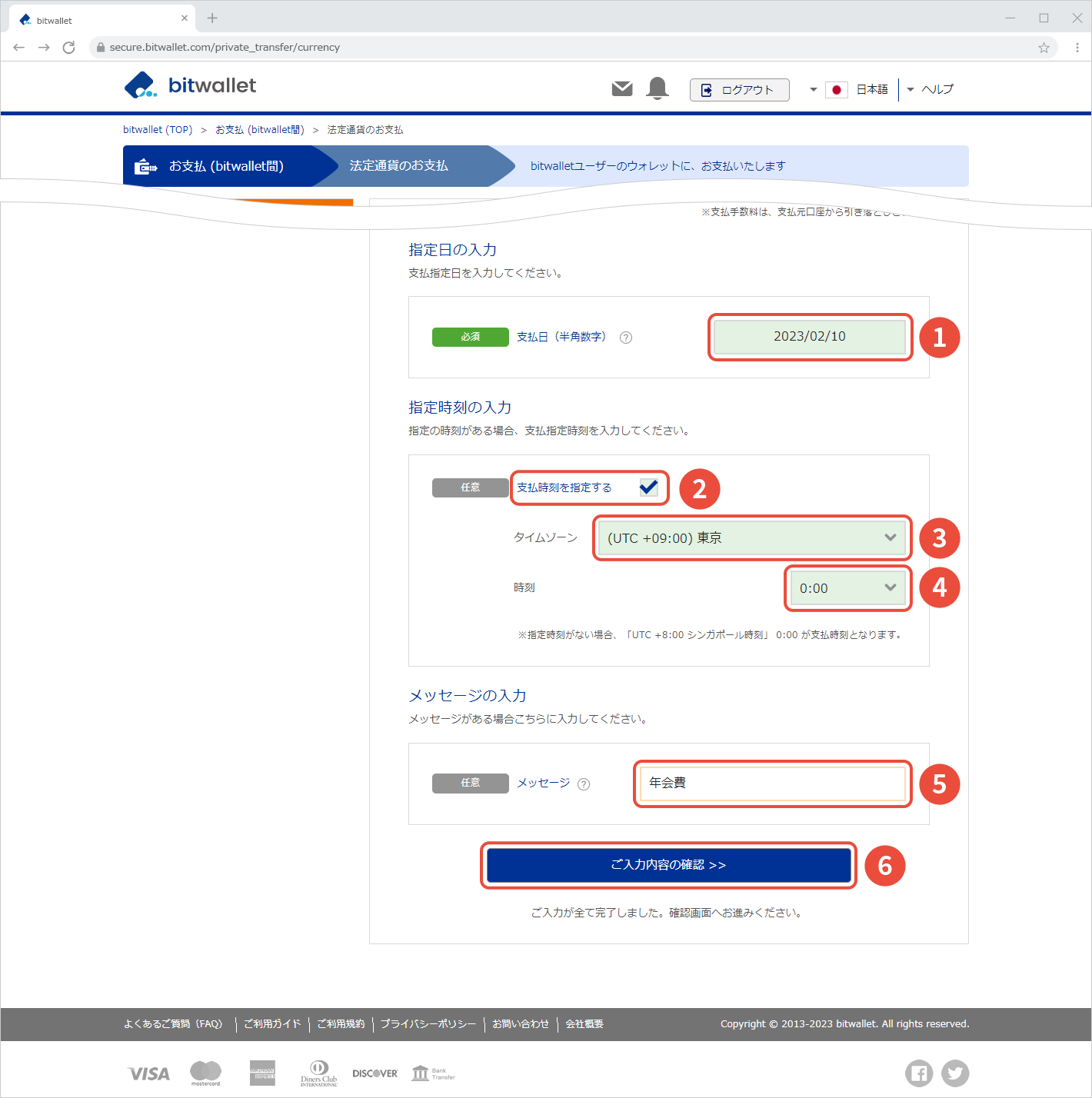
指定時刻を設定しない場合は、シンガポール時間(UTC +8:00)の0:00に支払されます。

4. 確認画面にて、支払内容(①)を確認します。
「セキュリティーチェック」で2段階認証の「認証コード」(②)を入力し、「支払予約する」(③)をクリックします。
(支払先のアカウント名称は、bitwalletニックネーム名が表示されます。支払先にてニックネーム名が設定されていない場合は、支払先ウォレットの登録名義が一部非表示で表示されます。)
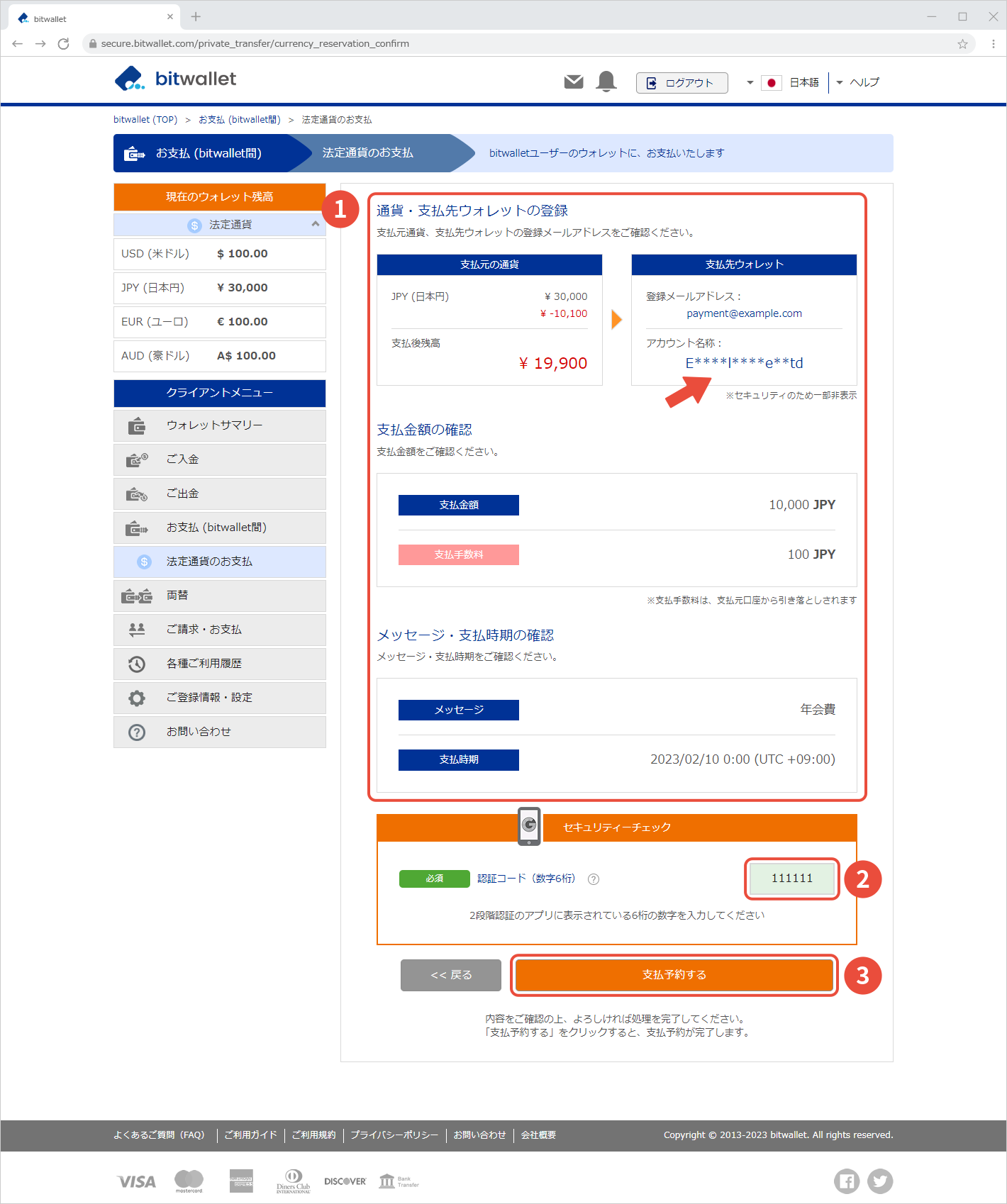
2段階認証を設定していない場合は、「認証コード」の代わりに「セキュアID」(①)を入力し、「支払予約する」(②)をクリックします。
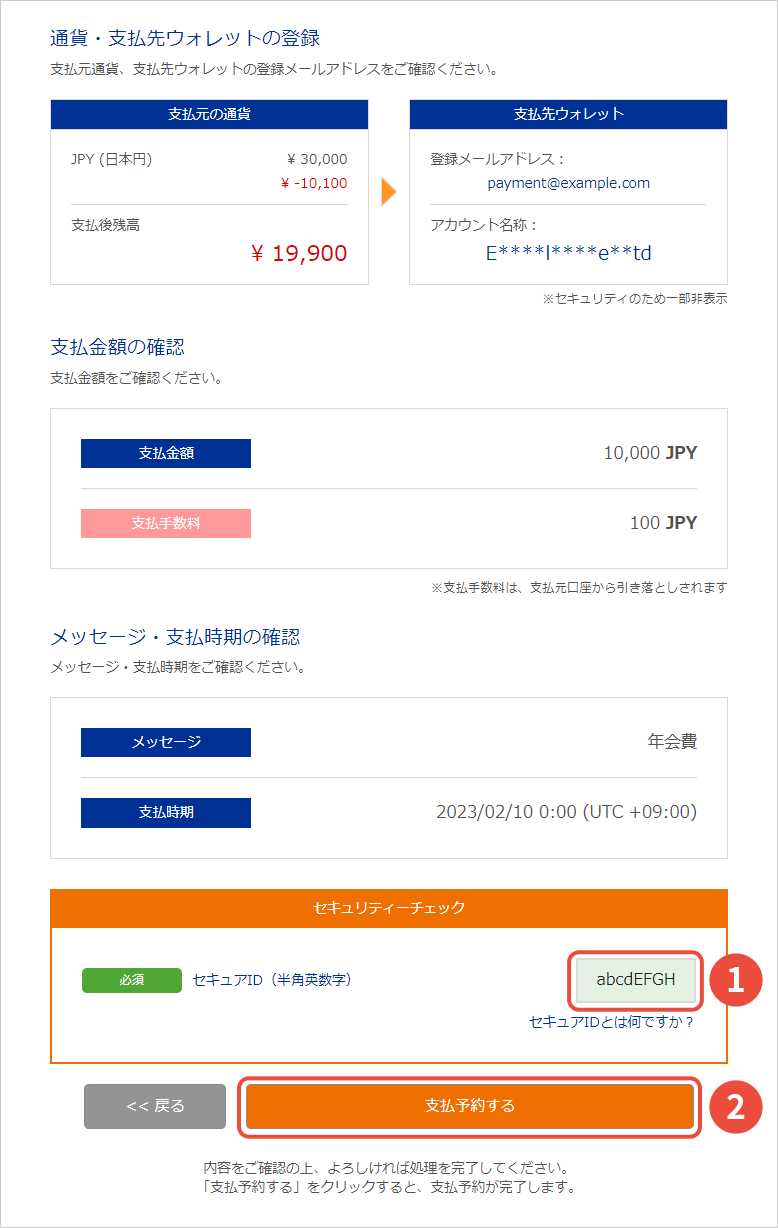

5. 「登録完了」と表示されれば、ユーザー間の支払予約は完了です。「メニューTOPへ」をクリックします。
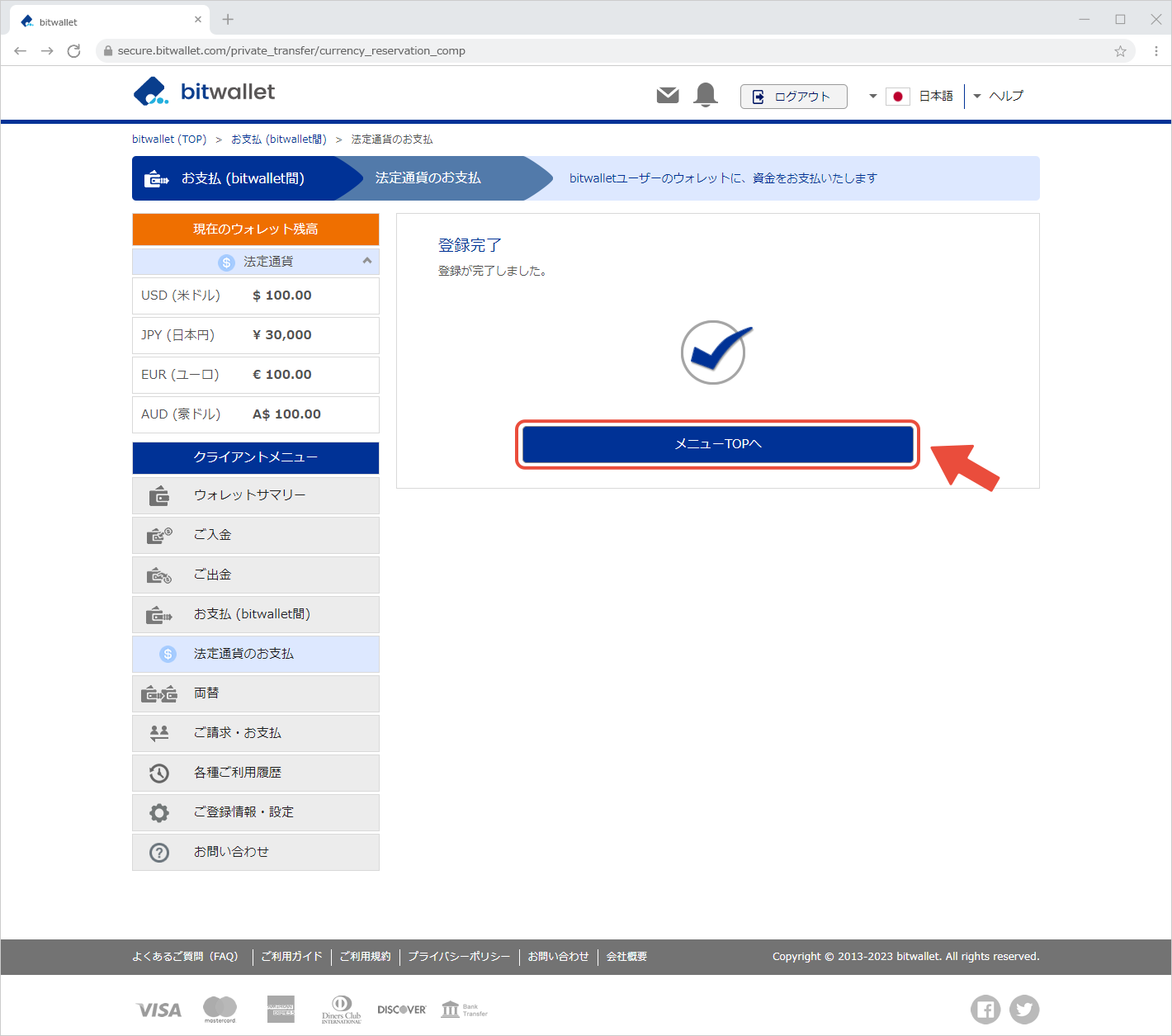

6. 「お支払(bitwallet間)」画面が表示されたら、「指定日支払一覧」に登録した支払予約が表示されていることをご確認ください。支払指定日時に支払手続きが完了すると、ウォレット残高から、支払金額が差し引かれます。
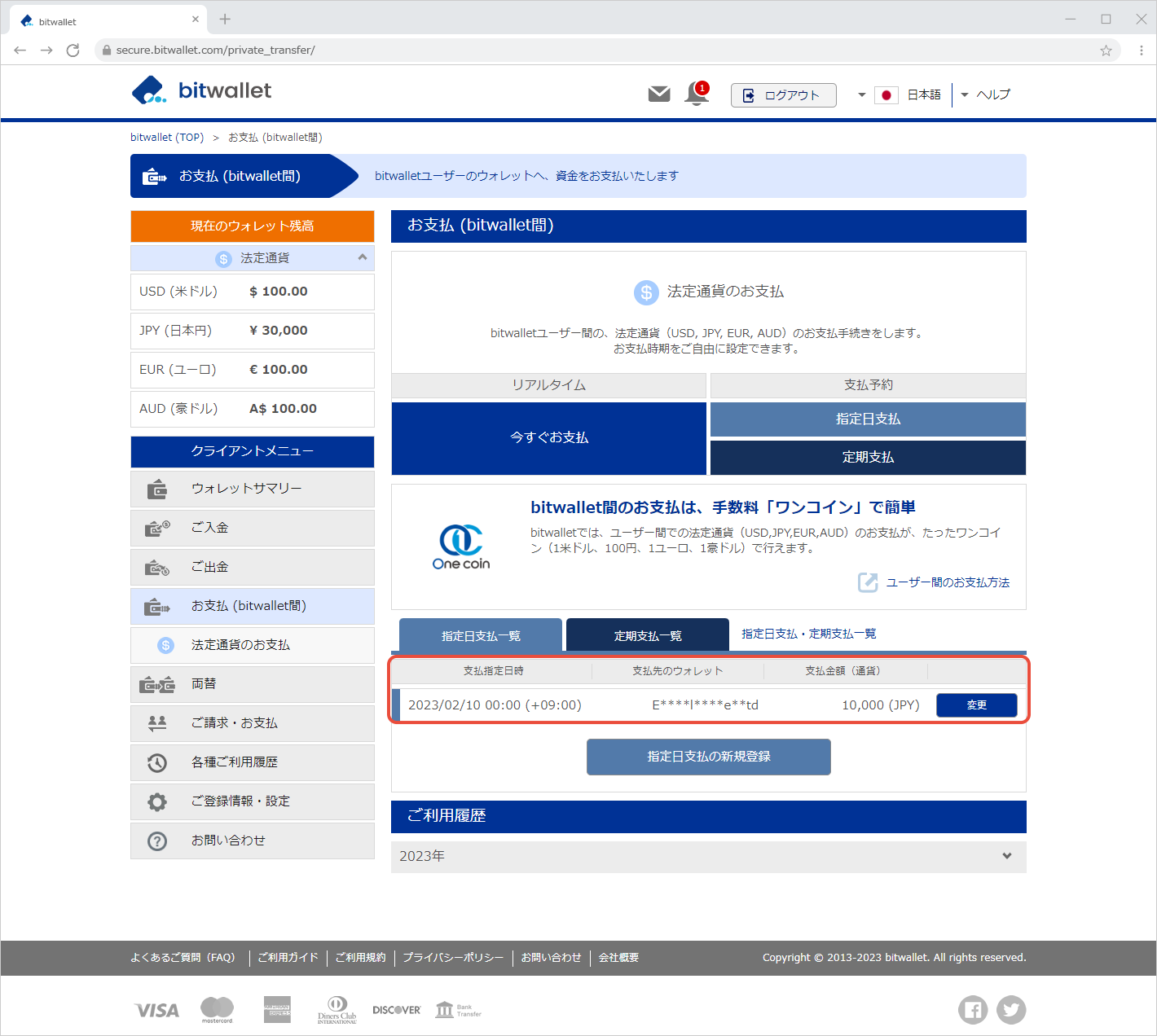

7. 支払予約の後に、タイトル「ユーザー間支払(ワンタイム決済)の登録完了」のメールが、ご登録メールアドレスに送付されます。
送付されるメールには、支払先アカウント、支払先名(ニックネーム名)、支払金額、支払手数料、お支払金額、メッセージ、支払時期が記載されています。
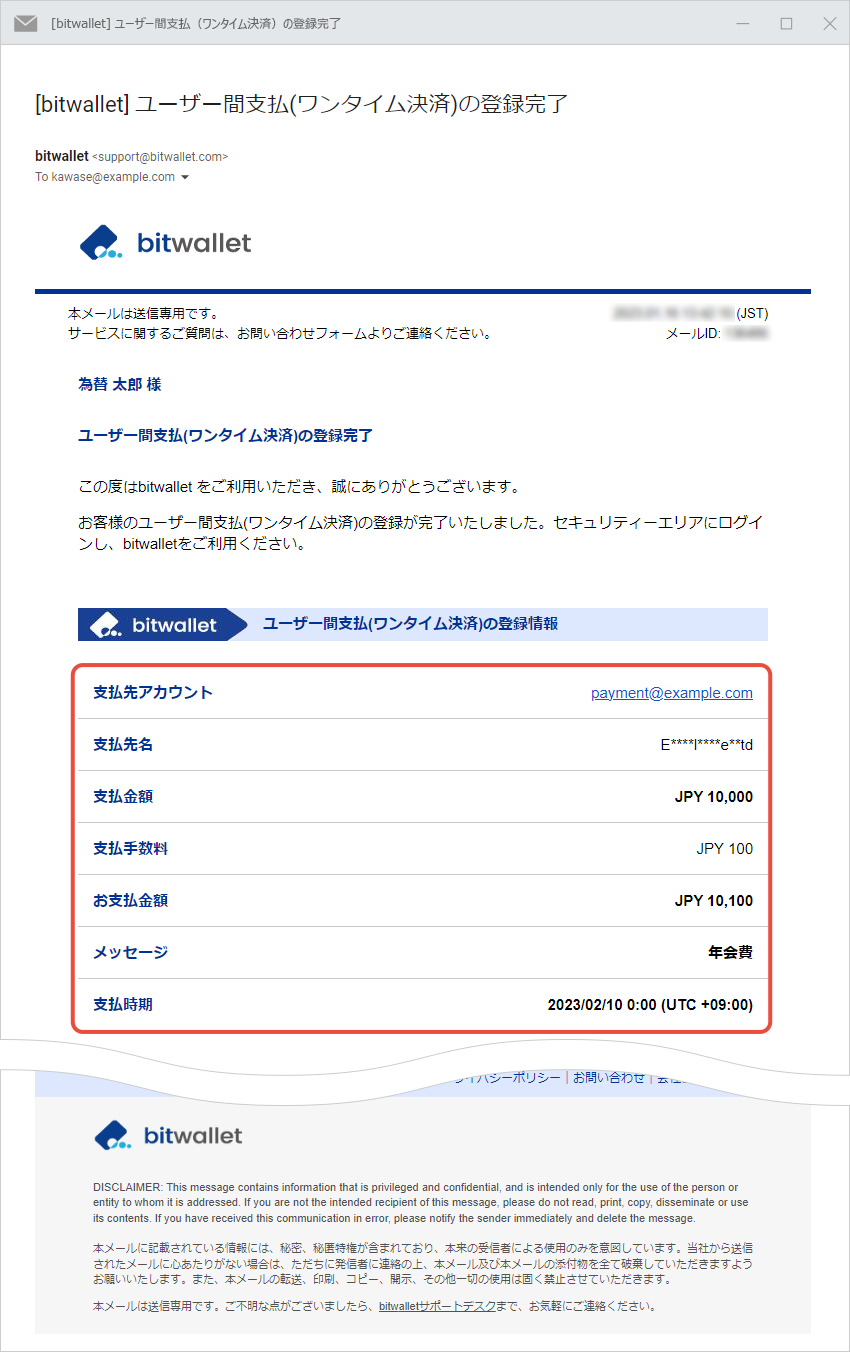

8. ご指定の日時に支払後、タイトル「ユーザー間支払によるお支払完了(ワンタイム決済)」のメールが、ご登録メールアドレスに送付されます。
送付されるメールには、トランザクションID、支払先アカウント、支払先名(ニックネーム名)、支払金額、支払手数料、お支払金額が記載されています。